Crear una firma para tu correo
Hoy vamos a crear una firma para nuestro correo, esto es bastante útil cuando se trata de un correo de empresa ya que incrementa nuestra profesionalidad a la vez que incrementa nuestras visitas. También lo podemos utilizar en nuestro correo personal si queremos incrementar las visitas, por ejemplo, de nuestro blog.
Paso 1. Buscar un creador de firmas
Por internet podemos encontrar múltiples creadores de firmas de correo, algunos tienen versiones Pro de pago, pero podemos encontrar muchos de ellos de manera gratuita. Esto nos permite crear nuestra firma con un aspecto mas amigable y profesional
También podemos crear nosotros mismos la firma con un texto simple, o programar por nuestro lado el texto HTML.
Yo he encontrado una página totalmente gratuita y que tiene buena variedad de plantillas para utilizar:
https://www.mail-signatures.com/
Paso 2. Rellenar la plantilla con nuestros datos
Elegiremos la plantilla que más nos gusta (tienen algunas con aspecto más profesional y otras más desenfadas), luego debemos ahora rellenar la firma con nuestros datos.
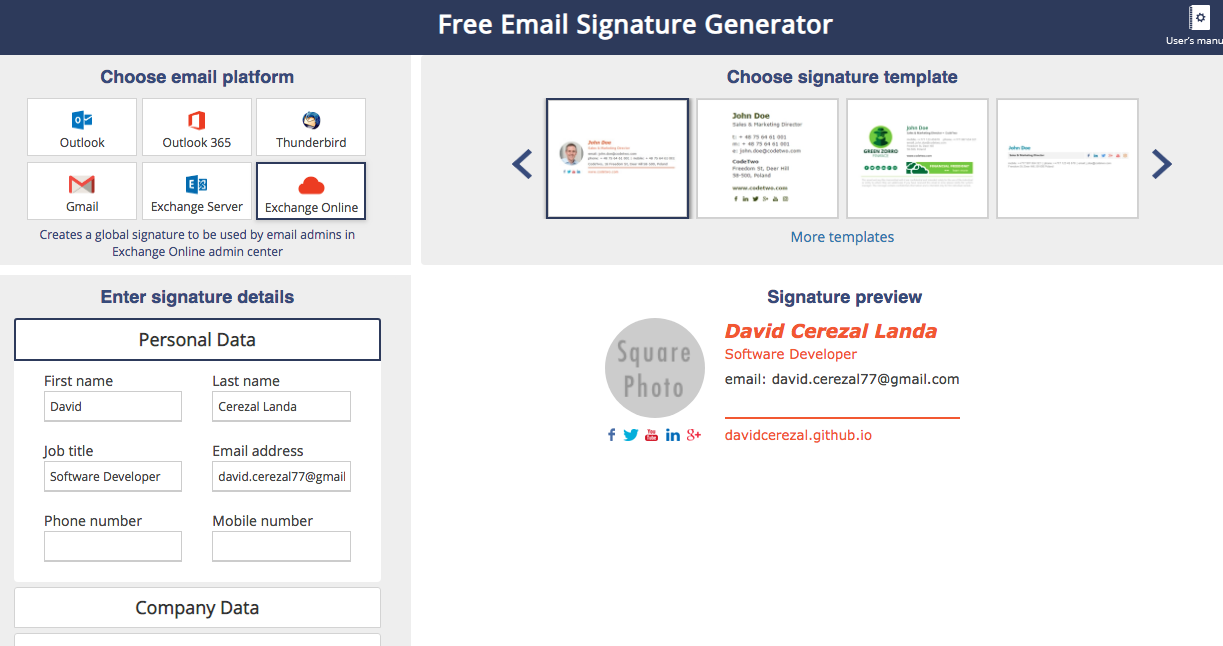
Yo recomiendo no poner datos personales como el teléfono o dirección, a no ser que sea de uso comercial.
También recomiendo, en caso de elegir una firma con imágenes, alojar nosotros estas mismas.
Esto último lo recomiendo para no depender de páginas de terceros que suelen mover estos recursos y hacen que se caiga también tu imagen. Para ello es mejor alojarlo en tu propio dominio. En caso de no tener un servidor propio podemos alojarlas en Drive, pasos:
-
Subimos la foto a Drive
-
Obtenemos el enlace para compartir
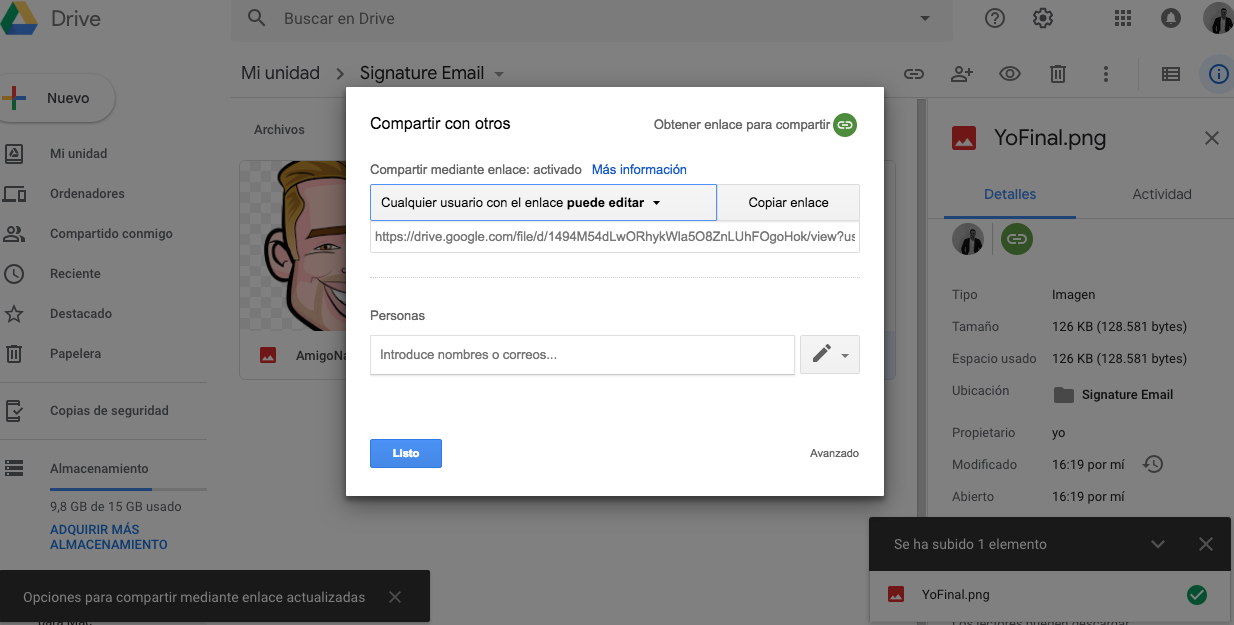
- Copiamos el id de nuestra foto (lo que se encuentra entre las barras /)
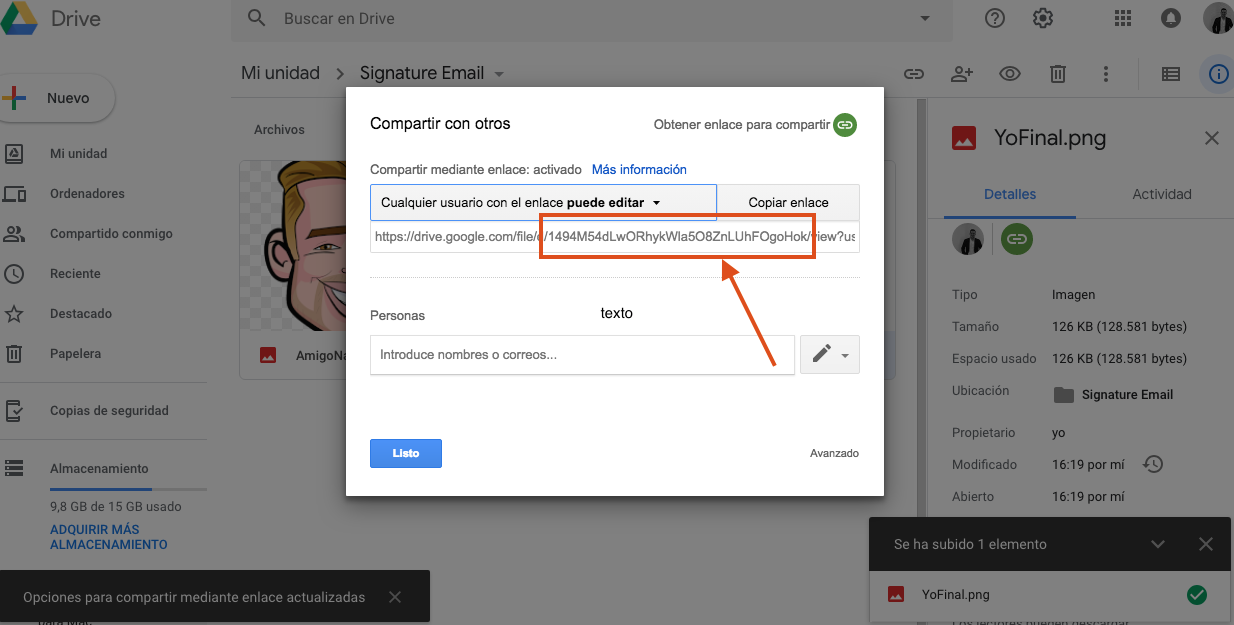
-
Lo pegamos a este link http://drive.google.com/uc?export=view&id= justo después del =
-
Ya tenemos nuestro enlace de la foto http://drive.google.com/uc?export=view&id=JEBFLJABNF2349F123eFEJH
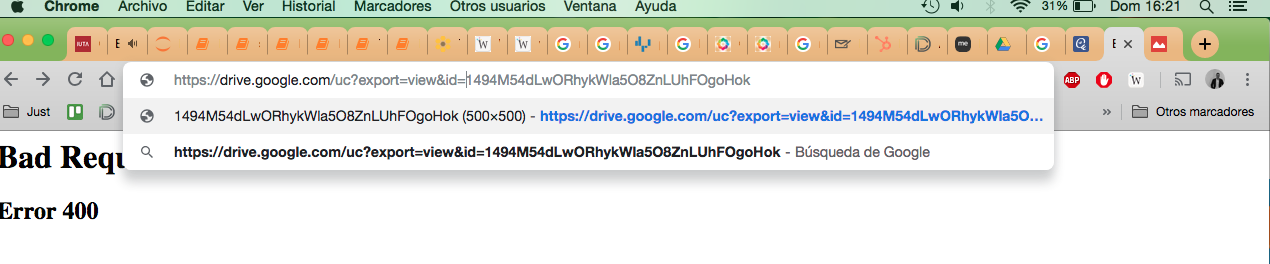
Paso 3. Sincronizamos la firma con nuestro correo.
Si el resultado de esta firma nos gusta ahora es momento de sincronizarlo con nuestro servidor de correo. En la parte superior de página nos ofrece varios servidores de correos y las instrucciones para agregarlo.
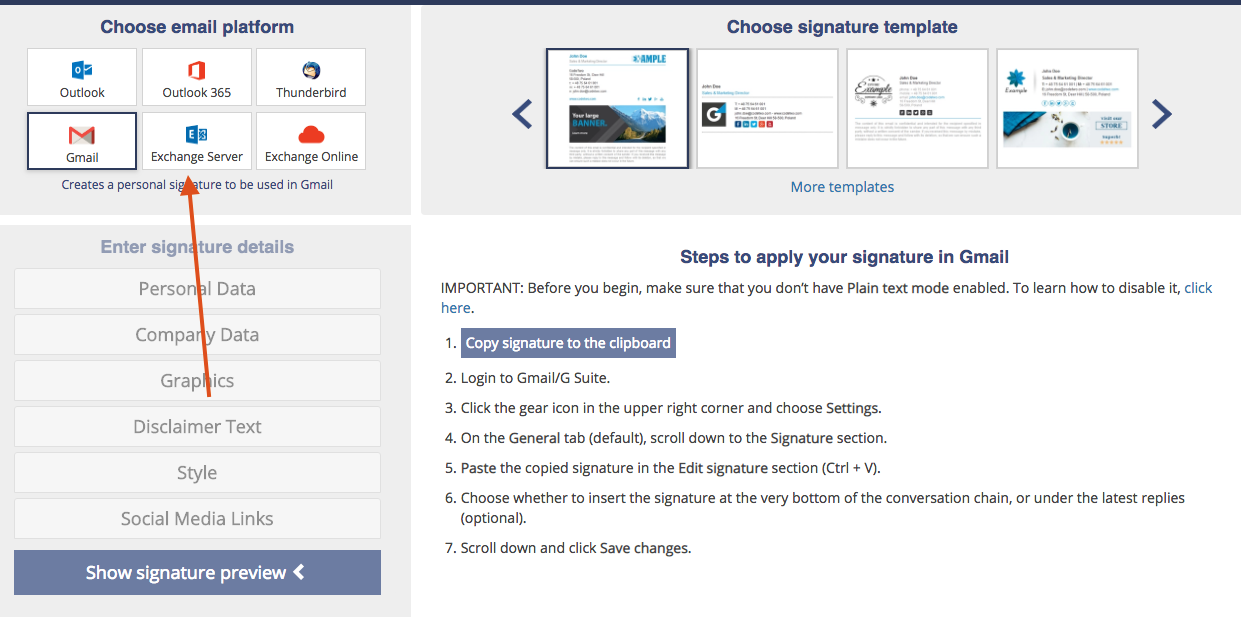
Tras esto ya tendremos nuestra firma de correos personalizado
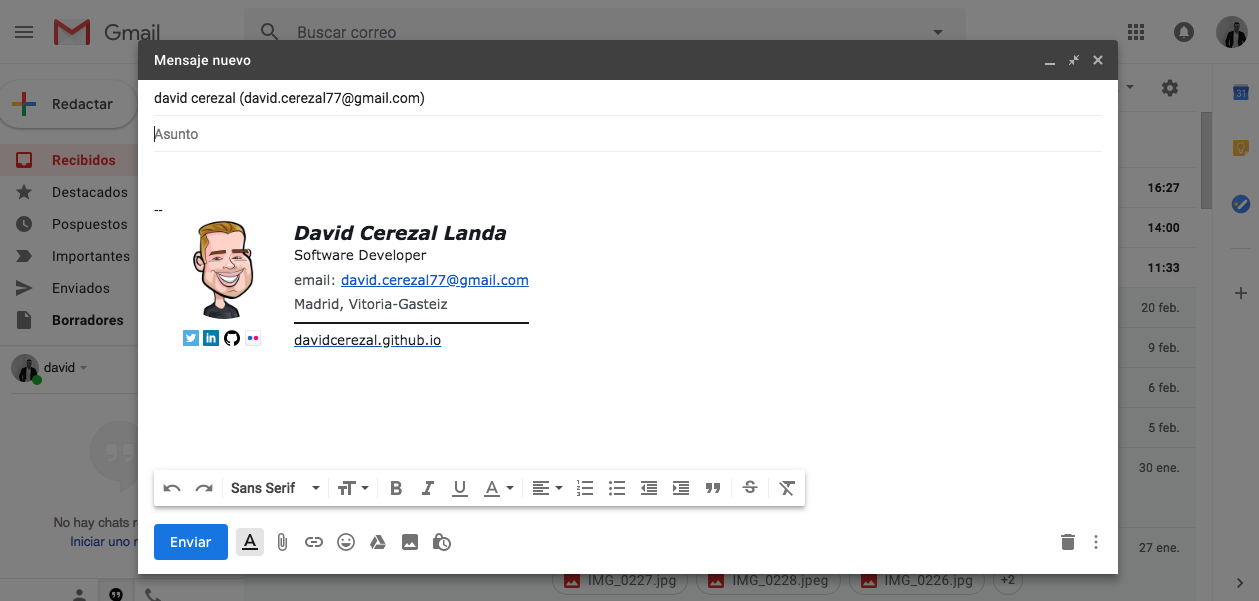
Paso 4. Personalizar aún más nuestra firma (Opcional!)
Si no estamos del todo contentos con el resultado de nuestra podemos editar nosotros el código html que lo compone. Para ello, seleccionamos la opción de exportar como HTML.
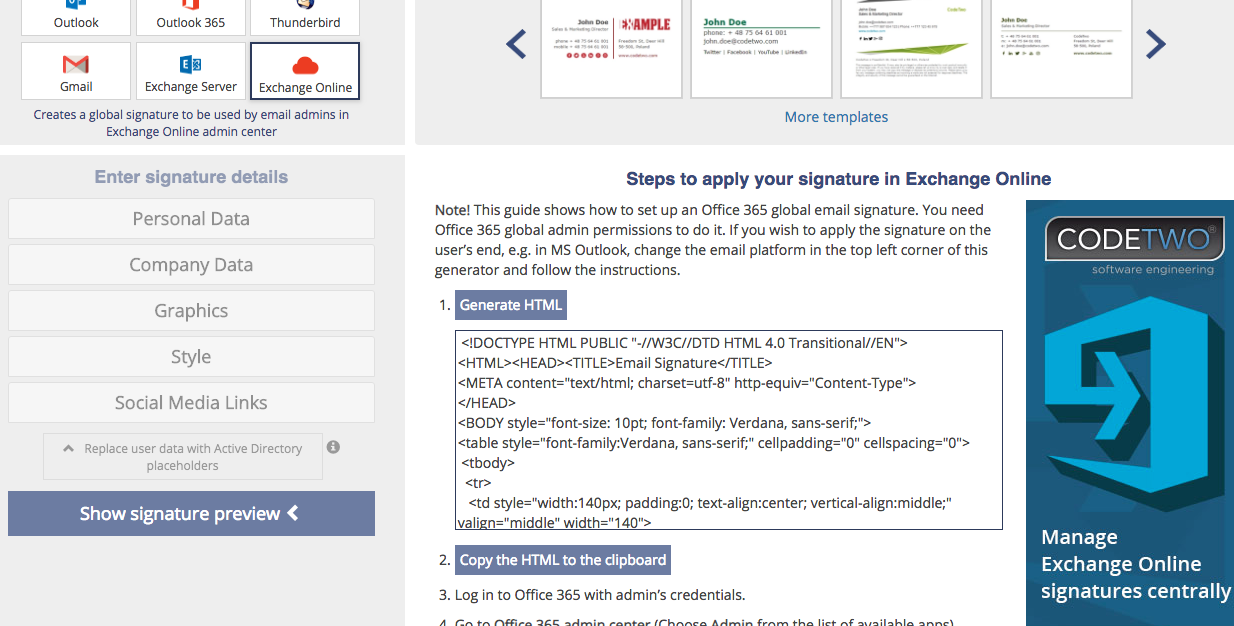
Creamos un archivo .html en nuestro ordenador y pegamos este código ahí. Yo por ejemplo he sustituido los iconos de las redes sociales por unos propios. Después abrimos esa página en un navegar, y simplemente copiamos el contenido.
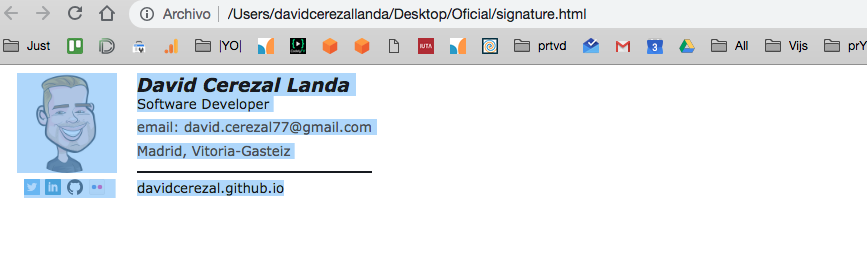
Después vamos a configuración de gmail, y en la parte de firma (configuración>General>firma) lo pegamos y aparecerá automáticamente.
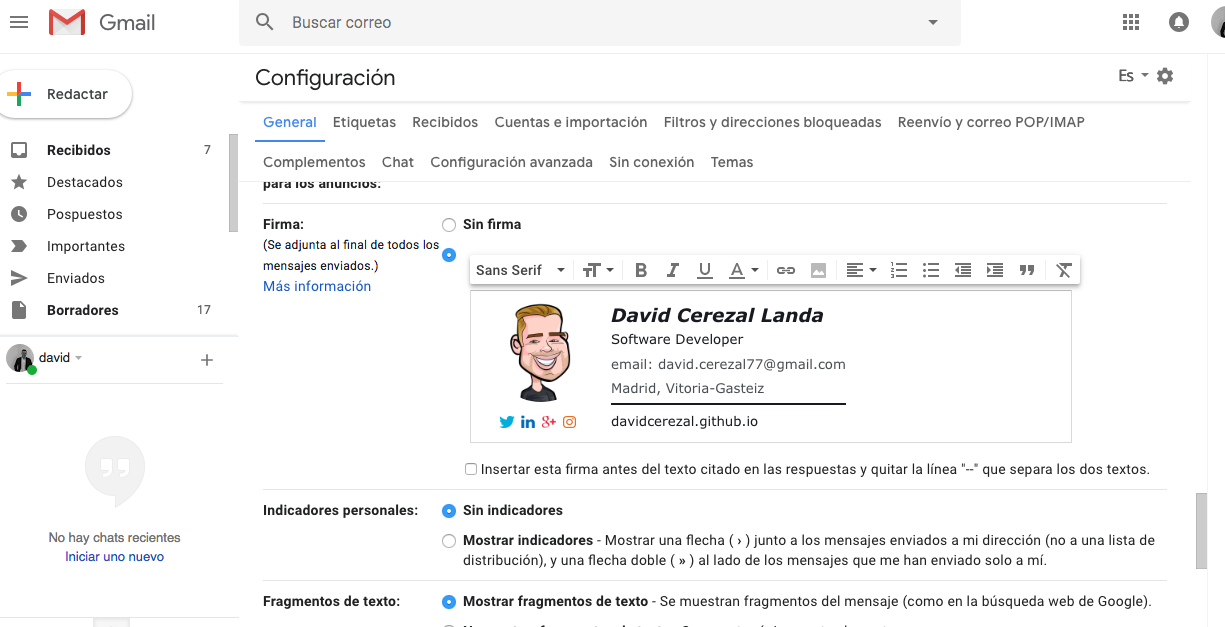

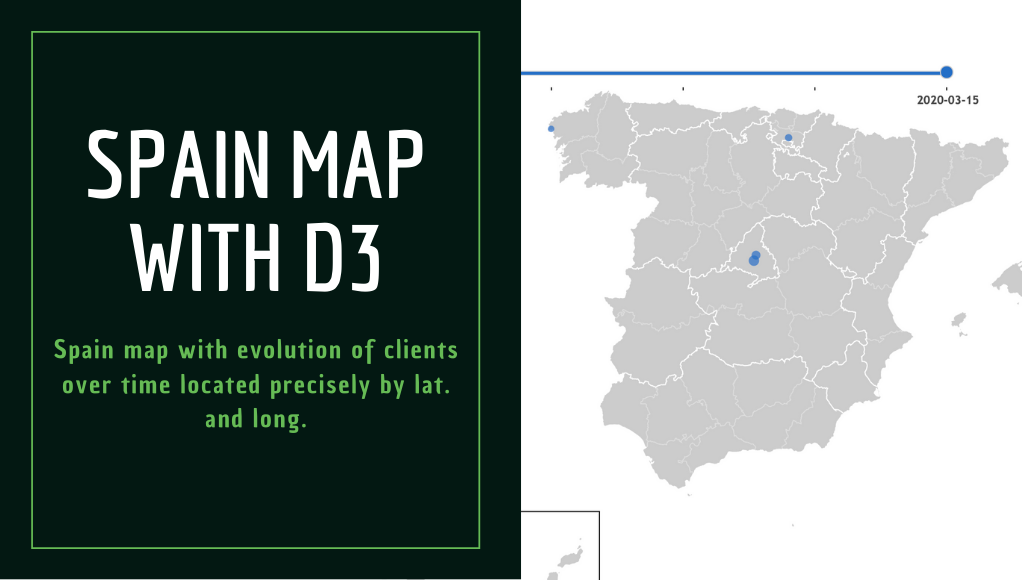
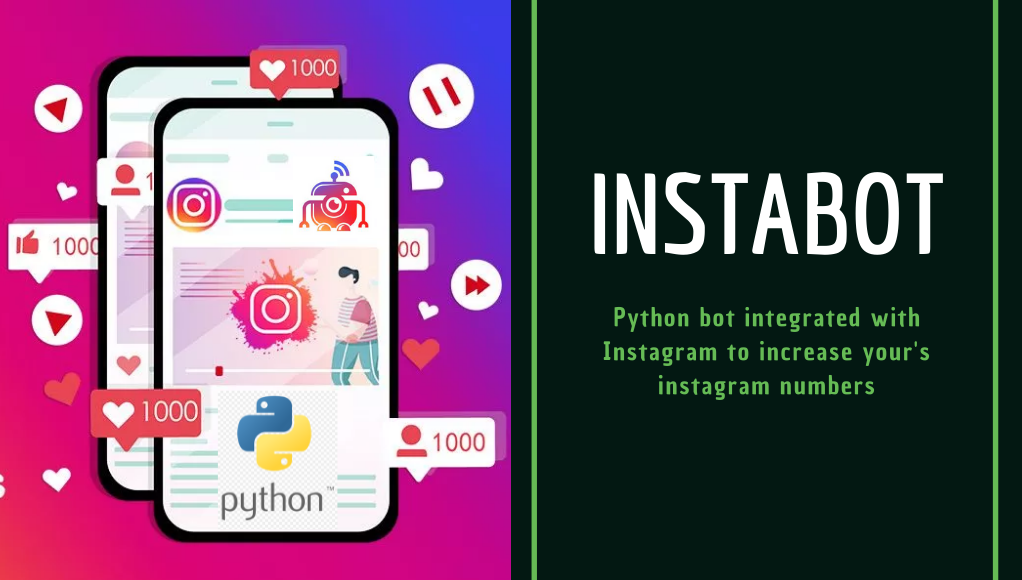
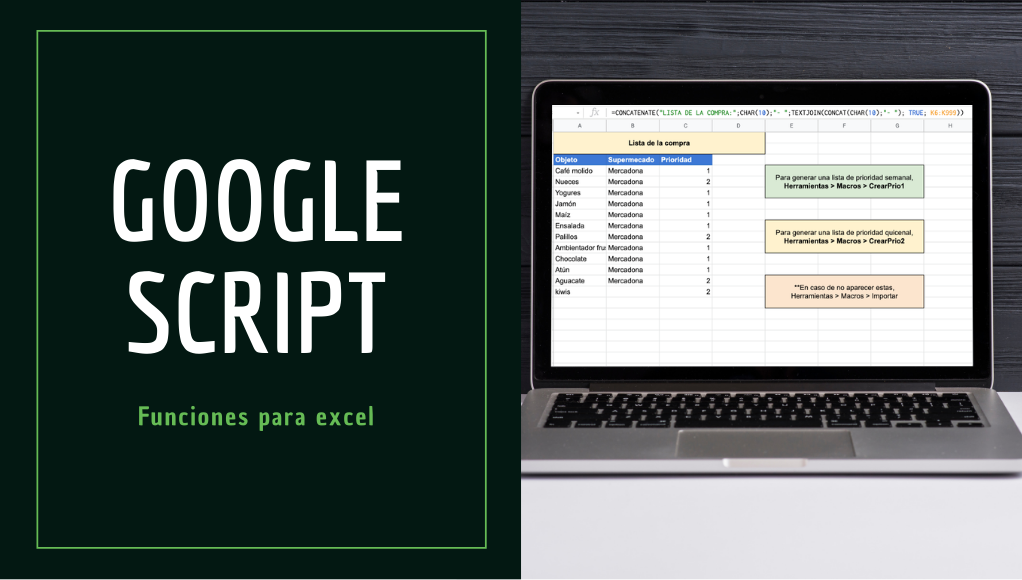
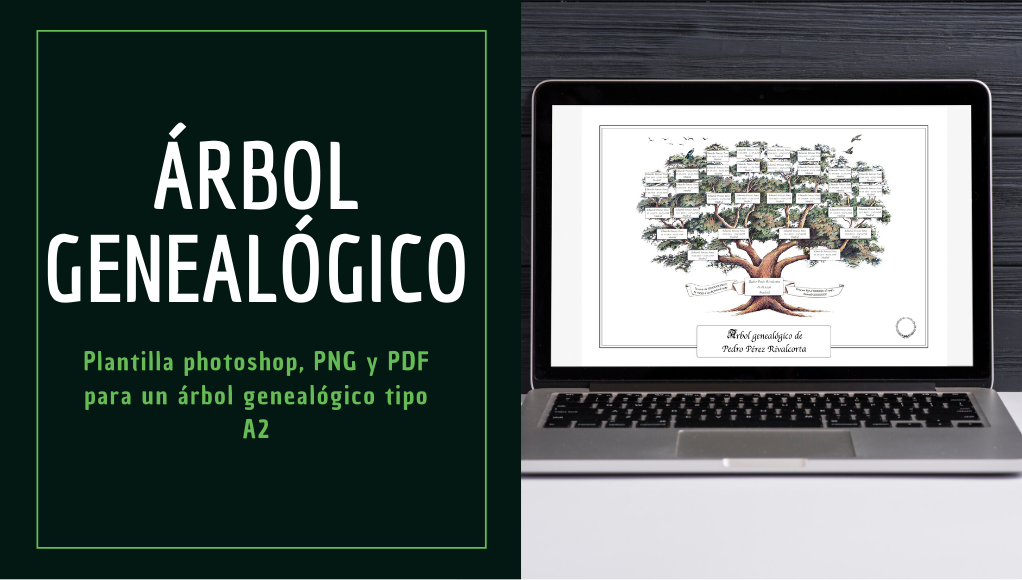
Comentar